四年级上册信息技术教案 - 第7课时 巧设形状调版块 闽教版
文档属性
| 名称 | 四年级上册信息技术教案 - 第7课时 巧设形状调版块 闽教版 | 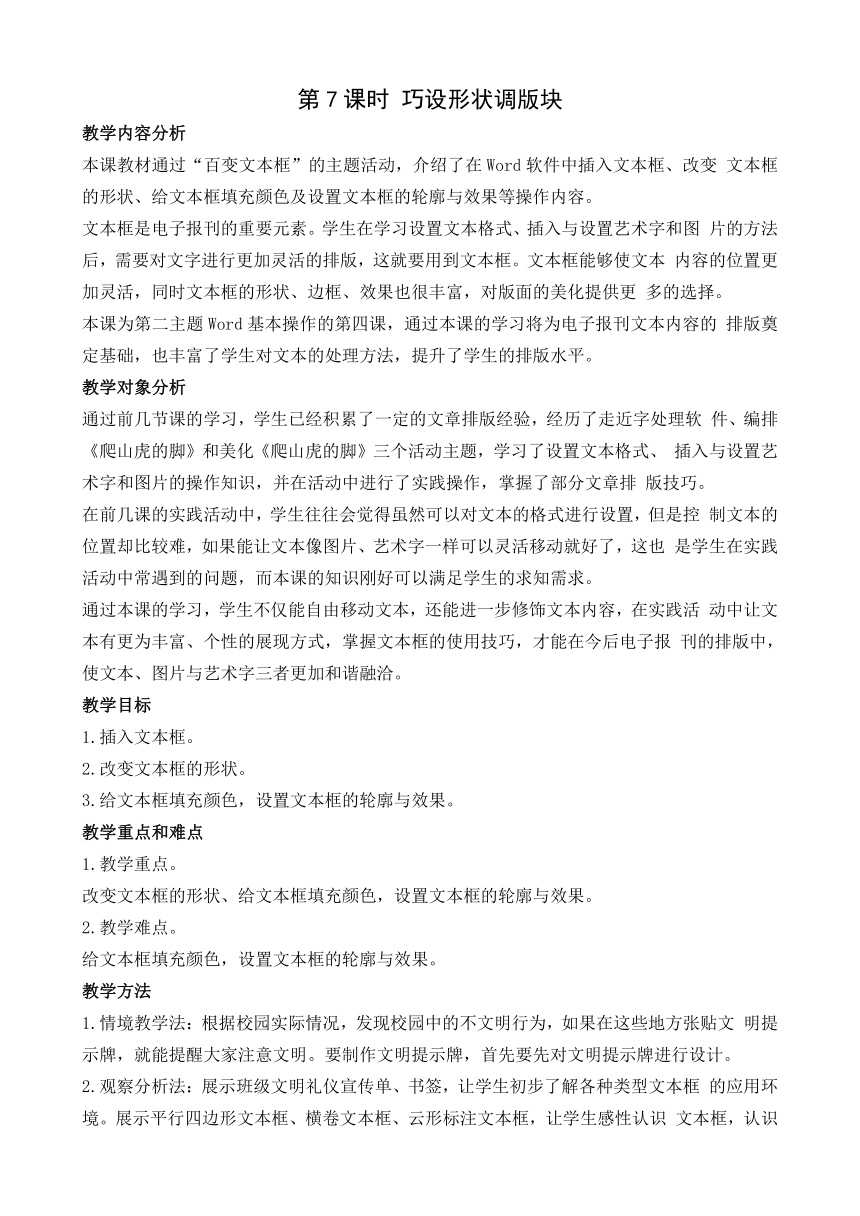 | |
| 格式 | docx | ||
| 文件大小 | 19.7KB | ||
| 资源类型 | 教案 | ||
| 版本资源 | 闽教版 | ||
| 科目 | 信息技术(信息科技) | ||
| 更新时间 | 2020-09-25 21:41:09 | ||
图片预览
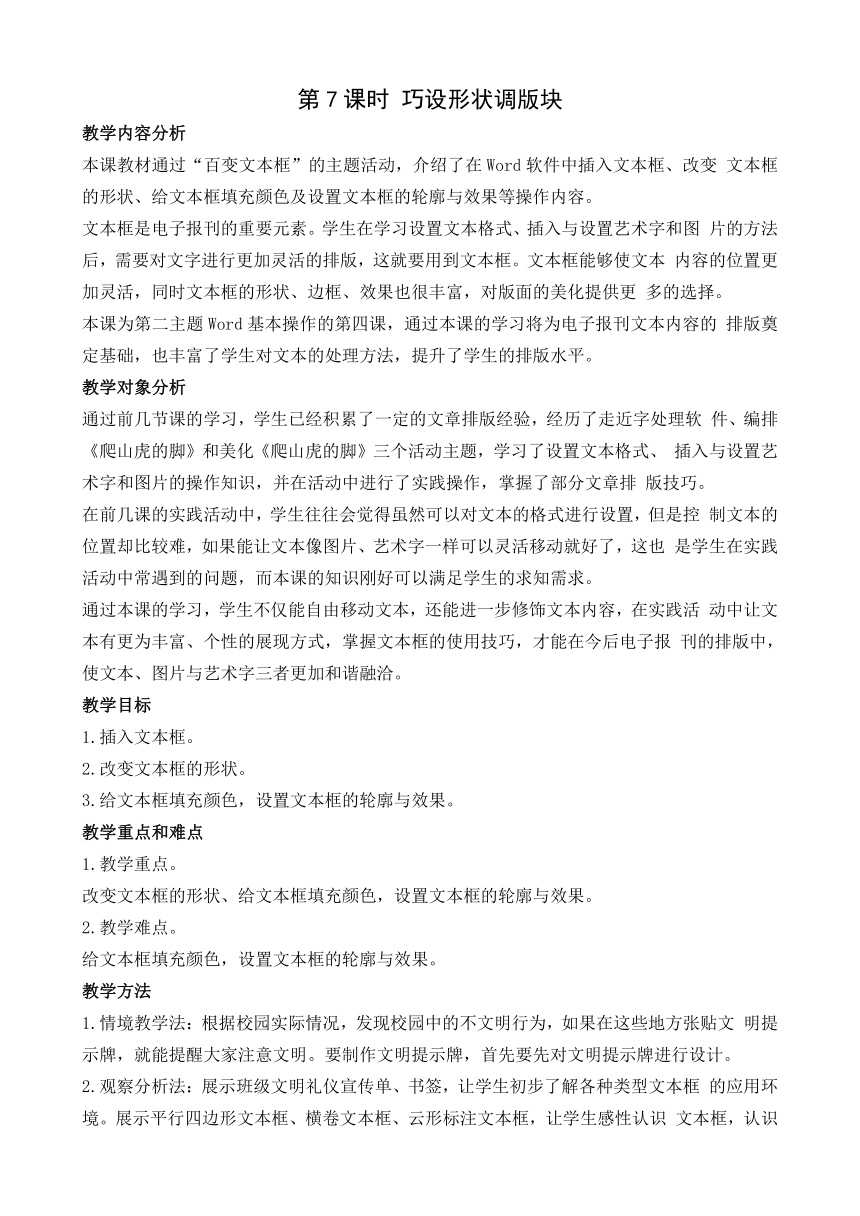
文档简介
第7课时 巧设形状调版块
教学内容分析
本课教材通过“百变文本框”的主题活动,介绍了在Word软件中插入文本框、改变 文本框的形状、给文本框填充颜色及设置文本框的轮廓与效果等操作内容。
文本框是电子报刊的重要元素。学生在学习设置文本格式、插入与设置艺术字和图 片的方法后,需要对文字进行更加灵活的排版,这就要用到文本框。文本框能够使文本 内容的位置更加灵活,同时文本框的形状、边框、效果也很丰富,对版面的美化提供更 多的选择。
本课为第二主题Word基本操作的第四课,通过本课的学习将为电子报刊文本内容的 排版奠定基础,也丰富了学生对文本的处理方法,提升了学生的排版水平。
教学对象分析
通过前几节课的学习,学生已经积累了一定的文章排版经验,经历了走近字处理软 件、编排《爬山虎的脚》和美化《爬山虎的脚》三个活动主题,学习了设置文本格式、 插入与设置艺术字和图片的操作知识,并在活动中进行了实践操作,掌握了部分文章排 版技巧。
在前几课的实践活动中,学生往往会觉得虽然可以对文本的格式进行设置,但是控 制文本的位置却比较难,如果能让文本像图片、艺术字一样可以灵活移动就好了,这也 是学生在实践活动中常遇到的问题,而本课的知识刚好可以满足学生的求知需求。
通过本课的学习,学生不仅能自由移动文本,还能进一步修饰文本内容,在实践活 动中让文本有更为丰富、个性的展现方式,掌握文本框的使用技巧,才能在今后电子报 刊的排版中,使文本、图片与艺术字三者更加和谐融洽。
教学目标
1.插入文本框。
2.改变文本框的形状。
3.给文本框填充颜色,设置文本框的轮廓与效果。
教学重点和难点
1.教学重点。
改变文本框的形状、给文本框填充颜色,设置文本框的轮廓与效果。
2.教学难点。
给文本框填充颜色,设置文本框的轮廓与效果。
教学方法
1.情境教学法:根据校园实际情况,发现校园中的不文明行为,如果在这些地方张贴文 明提示牌,就能提醒大家注意文明。要制作文明提示牌,首先要先对文明提示牌进行设计。
2.观察分析法:展示班级文明礼仪宣传单、书签,让学生初步了解各种类型文本框 的应用环境。展示平行四边形文本框、横卷文本框、云形标注文本框,让学生感性认识 文本框,认识文本框的多样性。
3.讲解演示法:讲解演示插入文本框、改变文本框的形状、给文本框填充颜色及设 置文本框的轮廓与效果等操作,能让学生直观地学会操作技能,掌握操作技能。
4.任务驱动法:以活动内容为主题,设计活动任务,让学生根据任务要求,开展实践活动。教学准备
1.教学环境。
计算机网络教室、Windows 7操作系统、电子教室软件、Word 2013软件。
2.教学资源。
资源包(视频:校园中的不文明行为视频、教学视频《如何给文本框填充颜色》《如 何设置文本框的轮廓与效果》;图片:班级文明礼仪宣传单、书签、平行四边形文本框、 横卷文本框、云形标注文本框)。
教学过程
一、导课(6分钟)
1.播放视频:《校园中的不文明行为》。
2.引言:这是这学期以来在校园中发 现校园带来了损失或不良影响,说说你在校园 中发现了哪些不文明行为。
3.提出问题:怎样才能减少这些不文 明行为呢?
4.小结过渡:如果在这些地方张贴文 明提示牌,就能提醒大家注意文明。我们可 以试着设计这些地方的文明提示牌,今天就 与同学们分享一个灵活排版的神器——文 本框。
5.揭示课题:第7课 巧设形状调 版块。
二、观察实例(4分钟)
1.提出问题,引导探索:怎样插入文 本框?找一找看它躲在哪?
2.引导学生阅读教材P39。
3.展示分享:寻找已经发现如何插入 文本框的学生,并邀请学生进行演示。
4.转播学生屏幕,引导学生说一说。
5.补充演示:根据情况补充完善学生 的演示操作,如补充如何插入竖排文本框的 操作。
6.出示任务:插入一个文本框,思考 并输入一句文明提示语。
三、改变文本 框的形状 (4分钟)
1.提出问题:如果想让默认的矩形文 本框变成其他形状,应该怎样操作呢?
2.引导学习:教材P39、P40,试着将 插入的文本框转换成其他形状。
3.转播学生操作:邀请学生演示操作。
4.提出问题,引导学生做一做:文本 框改变形状后,如何进一步调整文本框的大 小、形状和旋转角度?
5.转播学生操作:邀请学生演示讲解 操作。
6.出示任务:根据文明提示语,将文本框改变成适合的形状,并通过控制点调整文本框的大小、形状和旋转角度。
四、设置文本 框的形状 填充、轮廓与效果 (5分钟)
1.提出问题:文明提示牌的形状设计好了,怎样改变它的填充、轮廓与效果呢?
2.讲解设置文本框填充、轮廓与效果的操作,引导观看播放微课:在“绘图工具格式"选项卡中,单击“形状填充",可 以给文本框填充颜色或纹理;单击“形状轮 廓”,可以给文本框设置边框颜色和样式; 单击“形状效果”,可以给文本框设置阴影 等效果。
3.出示任务:自主学习微课,并根据文明提示语为文本框设置适合的填充、轮廓与效果。
4.展示学生作品,分享操作经验。
五、设计文明 提示牌(7分钟)
1.过渡语:经过前面的学习,同学们已经初步设计出文明提示牌,接下来我们进一步对文明提示牌进行美化。
2.课件出示文明提示牌实例。
3.布置文明提示牌设计的任务。
(1)出示任务内容:根据设计需要,运用文本框的操作知识,结合图片进一步美化文本框,完成文明提示牌的设计。
(2)课件出示评价标准。
(3)出示提示:制作文明提示牌要注意文字内容才是主体,不要刻意追求美观而忽视了内容本身。
(4) 引导开展设计活动。
(5) 巡视个别指导。
六、交流评价(8分钟)
1.出示小组任务:请同学们以小组为 单位,推选出一个最好的作品。
2.展示学生推选作品,引导学生说说 为什么推选这个作品,鼓励学生参与作品评 价,对活动过程及成果进行适当点评。
3.评价点评学生作品。
七、总结拓展(2分钟)
1.引导说一说本节课的收获。
2.总结文本框操作的要领。
3.拓展延伸:与文印店工作人员探讨 如何将设计的文明提示牌制作成实物,并交 给老师,粘贴在需要它的地方。
教学反思
教学内容分析
本课教材通过“百变文本框”的主题活动,介绍了在Word软件中插入文本框、改变 文本框的形状、给文本框填充颜色及设置文本框的轮廓与效果等操作内容。
文本框是电子报刊的重要元素。学生在学习设置文本格式、插入与设置艺术字和图 片的方法后,需要对文字进行更加灵活的排版,这就要用到文本框。文本框能够使文本 内容的位置更加灵活,同时文本框的形状、边框、效果也很丰富,对版面的美化提供更 多的选择。
本课为第二主题Word基本操作的第四课,通过本课的学习将为电子报刊文本内容的 排版奠定基础,也丰富了学生对文本的处理方法,提升了学生的排版水平。
教学对象分析
通过前几节课的学习,学生已经积累了一定的文章排版经验,经历了走近字处理软 件、编排《爬山虎的脚》和美化《爬山虎的脚》三个活动主题,学习了设置文本格式、 插入与设置艺术字和图片的操作知识,并在活动中进行了实践操作,掌握了部分文章排 版技巧。
在前几课的实践活动中,学生往往会觉得虽然可以对文本的格式进行设置,但是控 制文本的位置却比较难,如果能让文本像图片、艺术字一样可以灵活移动就好了,这也 是学生在实践活动中常遇到的问题,而本课的知识刚好可以满足学生的求知需求。
通过本课的学习,学生不仅能自由移动文本,还能进一步修饰文本内容,在实践活 动中让文本有更为丰富、个性的展现方式,掌握文本框的使用技巧,才能在今后电子报 刊的排版中,使文本、图片与艺术字三者更加和谐融洽。
教学目标
1.插入文本框。
2.改变文本框的形状。
3.给文本框填充颜色,设置文本框的轮廓与效果。
教学重点和难点
1.教学重点。
改变文本框的形状、给文本框填充颜色,设置文本框的轮廓与效果。
2.教学难点。
给文本框填充颜色,设置文本框的轮廓与效果。
教学方法
1.情境教学法:根据校园实际情况,发现校园中的不文明行为,如果在这些地方张贴文 明提示牌,就能提醒大家注意文明。要制作文明提示牌,首先要先对文明提示牌进行设计。
2.观察分析法:展示班级文明礼仪宣传单、书签,让学生初步了解各种类型文本框 的应用环境。展示平行四边形文本框、横卷文本框、云形标注文本框,让学生感性认识 文本框,认识文本框的多样性。
3.讲解演示法:讲解演示插入文本框、改变文本框的形状、给文本框填充颜色及设 置文本框的轮廓与效果等操作,能让学生直观地学会操作技能,掌握操作技能。
4.任务驱动法:以活动内容为主题,设计活动任务,让学生根据任务要求,开展实践活动。教学准备
1.教学环境。
计算机网络教室、Windows 7操作系统、电子教室软件、Word 2013软件。
2.教学资源。
资源包(视频:校园中的不文明行为视频、教学视频《如何给文本框填充颜色》《如 何设置文本框的轮廓与效果》;图片:班级文明礼仪宣传单、书签、平行四边形文本框、 横卷文本框、云形标注文本框)。
教学过程
一、导课(6分钟)
1.播放视频:《校园中的不文明行为》。
2.引言:这是这学期以来在校园中发 现校园带来了损失或不良影响,说说你在校园 中发现了哪些不文明行为。
3.提出问题:怎样才能减少这些不文 明行为呢?
4.小结过渡:如果在这些地方张贴文 明提示牌,就能提醒大家注意文明。我们可 以试着设计这些地方的文明提示牌,今天就 与同学们分享一个灵活排版的神器——文 本框。
5.揭示课题:第7课 巧设形状调 版块。
二、观察实例(4分钟)
1.提出问题,引导探索:怎样插入文 本框?找一找看它躲在哪?
2.引导学生阅读教材P39。
3.展示分享:寻找已经发现如何插入 文本框的学生,并邀请学生进行演示。
4.转播学生屏幕,引导学生说一说。
5.补充演示:根据情况补充完善学生 的演示操作,如补充如何插入竖排文本框的 操作。
6.出示任务:插入一个文本框,思考 并输入一句文明提示语。
三、改变文本 框的形状 (4分钟)
1.提出问题:如果想让默认的矩形文 本框变成其他形状,应该怎样操作呢?
2.引导学习:教材P39、P40,试着将 插入的文本框转换成其他形状。
3.转播学生操作:邀请学生演示操作。
4.提出问题,引导学生做一做:文本 框改变形状后,如何进一步调整文本框的大 小、形状和旋转角度?
5.转播学生操作:邀请学生演示讲解 操作。
6.出示任务:根据文明提示语,将文本框改变成适合的形状,并通过控制点调整文本框的大小、形状和旋转角度。
四、设置文本 框的形状 填充、轮廓与效果 (5分钟)
1.提出问题:文明提示牌的形状设计好了,怎样改变它的填充、轮廓与效果呢?
2.讲解设置文本框填充、轮廓与效果的操作,引导观看播放微课:在“绘图工具格式"选项卡中,单击“形状填充",可 以给文本框填充颜色或纹理;单击“形状轮 廓”,可以给文本框设置边框颜色和样式; 单击“形状效果”,可以给文本框设置阴影 等效果。
3.出示任务:自主学习微课,并根据文明提示语为文本框设置适合的填充、轮廓与效果。
4.展示学生作品,分享操作经验。
五、设计文明 提示牌(7分钟)
1.过渡语:经过前面的学习,同学们已经初步设计出文明提示牌,接下来我们进一步对文明提示牌进行美化。
2.课件出示文明提示牌实例。
3.布置文明提示牌设计的任务。
(1)出示任务内容:根据设计需要,运用文本框的操作知识,结合图片进一步美化文本框,完成文明提示牌的设计。
(2)课件出示评价标准。
(3)出示提示:制作文明提示牌要注意文字内容才是主体,不要刻意追求美观而忽视了内容本身。
(4) 引导开展设计活动。
(5) 巡视个别指导。
六、交流评价(8分钟)
1.出示小组任务:请同学们以小组为 单位,推选出一个最好的作品。
2.展示学生推选作品,引导学生说说 为什么推选这个作品,鼓励学生参与作品评 价,对活动过程及成果进行适当点评。
3.评价点评学生作品。
七、总结拓展(2分钟)
1.引导说一说本节课的收获。
2.总结文本框操作的要领。
3.拓展延伸:与文印店工作人员探讨 如何将设计的文明提示牌制作成实物,并交 给老师,粘贴在需要它的地方。
教学反思
